Tips kali ini saya ingin berbagi pengalaman saja dan bukan sebagai orang yang ahli dibidang programing atau service komputer. Saya pengguna Windows 7 dan problem Task Manager ter-disable baru saya sadari ketika
melakukan klik kanan pada taskbar, entah sejak kapan mulai terjadi. Ketika membuka Task Manager, justru yang muncul pesan "Task Manager has been disabled by your administrator".
melakukan klik kanan pada taskbar, entah sejak kapan mulai terjadi. Ketika membuka Task Manager, justru yang muncul pesan "Task Manager has been disabled by your administrator".
Pengguna Windows pasti sudah tahu dengan Task Manager, yup..sebuah service sistem yang membaca semua proses yang sedang running atau stoped berikut performa komputer. Kendali proses ini sangat kita butuhkan ketika ada program "not responding" atau komputer tiba-tiba hang.
Mengatasinya dengan menekan Ctrl+Alt+Del pada keyboards secara bersamaan dan Task Manager akan dating dengan sendirinya. Namun bagaimana jika Task Manager tidak bisa dibuka dan selalu muncul pesan "Task Manager has been disabled by your administrator", artinya beberapa program akan sering not responding. Berikut ini,
Cara Mengatasi Task Manager Disabled Administrator Windows
Mengatasi Melalui command promt
Klik Start dan ketik cmd pada kotak Search, paste script di bawah berikut ke dalamnya kemudian EnterREG add HKCU\Software\Microsoft\Windows\CurrentVersion\Policies\System /v DisableTaskMgr /t REG_DWORD /d 0 /f
Mengatasi Dengan Menggunakan Registry Edit
Klik Start>Run (atau tekan windows + R pada keyboard) dan ketik regedit.exe lalu Enter. Kemudian buka secara manual seperti struktur value di bawah berikut :
HKEY_CURRENT_USER \ Software \ Microsoft \ Windows \ CurrentVersion \ Policies\ System
Di window kanan klik dua kali pada key bernama DisableTaskMgr dan ganti nilai value data menjadi 0 (atau hapus saja key tersebut).
Mengatasi Dengan Menggunakan Group Policy Editor
Klik Start>Run (atau tekan windows + R pada keyboard) kemudian ketik gpedit.msc kemudian Enter. Ikuti secara manual seperti struktur value policy di bawah berikut :
User Configuration / Administrative Templates / System / Ctrl+Alt+Del Options / Remove Task Manager.
Pada panel kanan klik dua kali pada Remove Task Manager dan ganti option menjadi disabled.
Untuk Windows XP Professional juga sama, hanya saja pada Remove Task Manager Option, set Policy ke Not Configurate.
Mengatasi Dengan Software Task Manager Fix
Jika cara-cara di atas masih belum berhasil, silahkan mencoba menggunakan software Task Manager Fix. Jalankan toolsnya kemudian klik fix task manager, dan tunggu prosesnya.
Download Task Manager Fix [76 KB]
Menggunakan Antivirus
Jika keempat cara di atas tidak berhasil, bisa jadi terserang virus. Dianjurkan untuk melakukan scanning dengan Antivirus McAfee Enterprise. Jika virus sudah hilang, Task Manager akan aktif dengan sendirinya. Namun jika masih gagal, sepertinya komputer anda harus install ulang.
Reinstall OS Windows
Jika semua cara di atas tidak berhasil, sepertinya harus Reinstall komputernya. Beri Kami +1 Agar Terus Semangat Menulis Untuk Anda :
Hati-Hati Jika ingin Copy-Paste (15 Blog Sudah TERHAPUS Akibat DMCA Takedown)..!
Pastikan Menyertakan Link Aktif Dofollow Dengan URL :
http://odyckdnero.blogspot.com/2012/12/mengatasi-task-manager-has-been.html
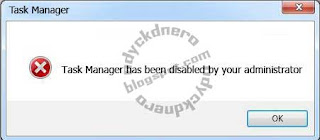





0komentar:
Post a Comment
*Silahkan tinggalkan komentar, saran atau kritik sesuai topik untuk kemajuan blog ini.
*Komentar anda secepat mungkin direspon, karena saya tidak selalu online.
*KOMENTAR TIDAK SOPAN, BERIKLAN, VULGAR, MELECEHKAN, SARA atau PROVOKATIF akan dianggap SPAM, dan berakhir di Tong Sampah..!!!